今回はVRデベロッパーのためのフリーオープンソースツール「VRTK」を紹介する。
VRTKはUnity3d UIで使用できるスクリプトツールセットで、全て無料で使うことが可能だ。
プロのVRデベロッパーでなくても、使用することができ、簡単にVRコンテンツを作ることができる。
VRTK
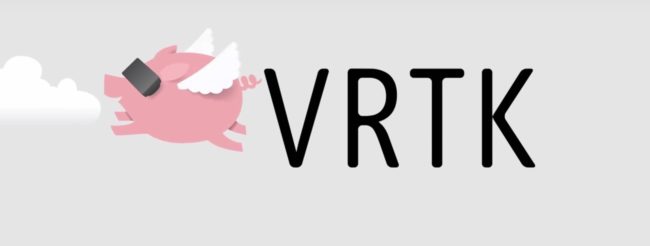
VRTKはUnityを使ってVRコンテンツを制作するのに役立つ、全て無料のオープンスクリプトのツールキットだ。
Unity3d 5+を使って、より早く簡単にVRコンテンツをビルドアップしていくことができる。
対応するVRプラットフォームはSteamVRとOculus SDKで、現在VRTKのバージョン3がGitHubかUnity Asset Storeでダウンロード可能だ。
ソリューション
- ● バーチャルスペースでのロコモーション
- ● 触る、つかむ、ものを使うなどのインタラクション
- ● Unity3d UI エレメントをポインターなどで操作できる
- ● VRで自由に動ける
- ● ボタン、ドア、レバー、引き出しなどのコントロールが2Dと3Dでできる
使い方
サンプルプロジェクトとシーンを使用する
- ● VRTKをダウンロードまたはクローンする。
- ● UnityでVRTKフォルダーを開き、プロジェクトをロード。
- ● ロードしたサンプルシーンを使用する。
サンプルシーンはVRTKがサポートしているVR SDKすべてに対応している。
VRデバイスで使用するには、必要なサードパーティVR SDKをインポートする必要がある。
VRTKを自分のプロジェクトで使用する
- ● VRTKをダウンロードまたはクローンする。
- ● 制作しているUnityプロジェクトに”Assets/VRTK”フォルダーをインポート。
- ● ”VRTK_SDKManager”スクリプトをシーンのGame Objectに追加。
VRTKがサポートしているVR SDKを使用する場合は、The SDK Manegerでセットアップをする必要がある。
- ● SDKをダウンロードし、プロジェクトにダウンロードする。
- ● 新しいゲームプロジェクトを作る。
- ○ ”VRTK_SDKSetup”を追加。
- ○ VR SDKのゲームオブジェクト(カメラリグなど)を追加。
- ○ SDK Setupで”SDK Selection”を個別に設定。
- ○ ”Object References”を”Auto Populate”にセットする。
- ● SDK Manegerの”Setups”で新しいスロットを追加しSDK Setupをそのスロットに選択。
さらにSDK Setupを追加するには同じステップをもう一度すればいい。
SteamVRを使用する場合
- ● SteamVRプラグインをUnity Asset Storeからインポート。
- ● 新しいゲームプロジェクトを制作。
- ● ”VRTK Setup”を追加。
- ● VR SDKのゲームオブジェクトでプラグインのプリファブから”CameraRig”を追加。
Oculus Utilitiesを使用する場合
- ● Oculus UtilitiesをOculus デベロッパーウェブサイトからダウンロード。
- ● ”.unitypackage”をインポート。
- ● 新しいゲームプロジェクトを制作。
- ● ”VRTK Setup”を追加。
- ● VR SDKのゲームオブジェクトでプラグインのプリファブから”CameraRig”を追加。
- ● シーンの”OVRCameraRig”で”OVRManager”を探し、”Tracking Origin Type” を”Floor Level”にセットする。
Daydream(実験的)を使用する場合
- ● Unityで新しい、またはすでにあるDaydream対応のプロジェクトを開く。
- ● Google VR SDKをGoogleデベロッパーウェブサイトからダウンロード。
- ● ”.unitypackage”をインポート。
- ● ”File から Build Settings…”でセッティングをAndroidに変える。
- ● Edit >Project Settings >Playerの順で、
- ○ APIレベルを”Nougat”にセット。
- ○ すべてのセッティングをAndroid仕様にする。
- ● ”Hierarchy”ウィンドウで、新しいゲームオブジェクトを”DaydreamCameraRig”の名前で作る。
次の順で”DaydreamCameraRig”のサブとして追加していく。 - ○ 新しい”Camera”
- ○ ”GoogleVR/Prefabs/UI”から”GvrControllerPointer”
- ○ ”GoogleVR/Prefabs/Controller”から”GvrControllerMain”
- ○ ”GoogleVR/Prefabs”から”GvrViewerMain”(エディタープレイモードが使えるようになる)
- ● Daydreamのネイティブポインターツールを”DaydreamCameraRig/GvrControllerPointer/Laser”で使えないようにする。
参照元サイト:patreon.com, GitHub, Unity Asset Store, vrtoolkitドキュメント
URL:https://www.patreon.com/vrtk, https://github.com/thestonefox/VRTK, https://www.assetstore.unity3d.com/en/#!/content/64131, https://vrtoolkit.readme.io/docs/summary
Copyright ©2017 VR Inside All Rights Reserved.

